怎么Excel表格中包含的重复内容剔除掉
1、如图所示,我们在选中相应的数据区域之后,点击如图所示的重复项下拉列表。

2、之后我们直接再重复下下拉列表中选择设置高亮重复选项。

3、随后,在弹出的窗口中,我们设置数据区域以及想要提示的颜色之后,点击确定按钮即可。
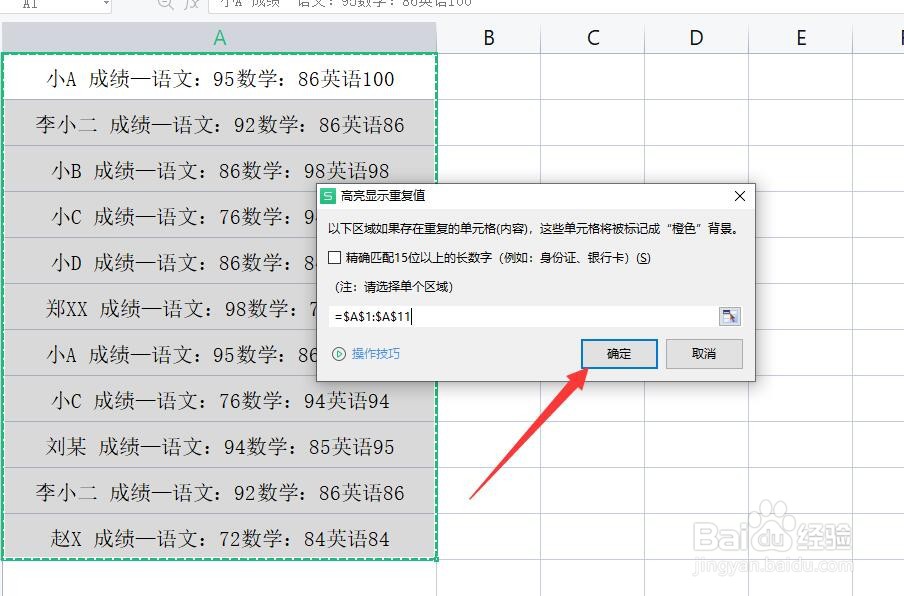

4、如果我们想对重复项进行删除时,只需要在重复项列表中选择删除重复项选项。

5、之后在弹出的窗口中,我们可以查看到当前数据区域中所包含的重复性的数量,点击删除重复项按钮。

6、最后我们就会发现,所有的重复项内容将会被自动删除,同时所有位于后方的数据将自动向前移动,最终效果如图所示。
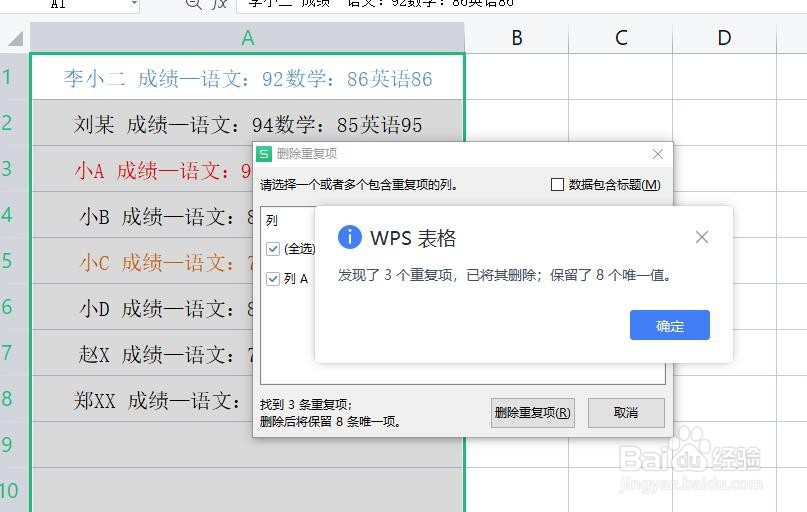
声明:本网站引用、摘录或转载内容仅供网站访问者交流或参考,不代表本站立场,如存在版权或非法内容,请联系站长删除,联系邮箱:site.kefu@qq.com。
阅读量:32
阅读量:157
阅读量:122
阅读量:90
阅读量:127